 在2019年11月,我们宣布了Jupyter笔记本的.NET内容以及C#和F#的可用性。今天,我们很高兴地宣布发布Preview 2 .NET Notebook。在本文中,您可以找到此版本的所有主要新功能。立即加入!
在2019年11月,我们宣布了Jupyter笔记本的.NET内容以及C#和F#的可用性。今天,我们很高兴地宣布发布Preview 2 .NET Notebook。在本文中,您可以找到此版本的所有主要新功能。立即加入!什么是新的
新名称-与.NET互动
今天,我们宣布正式名称更改为.NET Interactive。.NET交互式是一组CLI工具和API,允许用户在Web,降价和笔记本中创建交互式功能。更改.NET Interactivedotnet interactive
全局工具 :用于.NET Notebook(Jupyter和交互)dotnet try
全球工具 :用于研讨会和文件。带有支持项目的交互式降价。trydotnet.js
API(尚未公开):在线文档。例如,在文档的 页面 和 .NET页面上。当前不可用。
我们决定的工具相结合 dotnet try ,并 dotnet interactive 在一个存储库。新的全球工具-dotnet互动
如何安装.NET Interactive
首先,请确保已安装以下组件:- .NET 3.0 SDK。
- Jupyter。Jupyter可以使用Anaconda安装 。
- 打开Anaconda Prompt(Windows)或Terminal(macOS)并确保已安装Jupyter:
> jupyter kernelspec list
python3 ~\jupyter\kernels\python3
- 接下来,在常规控制台中,安装
dotnet interactive 全局工具:
> dotnet tool install --global Microsoft.dotnet-interactive
- 通过在Anaconda Prompt中运行以下命令来安装.NET内核:
> dotnet interactive jupyter install
[InstallKernelSpec] Installed kernelspec .net-csharp in ~\jupyter\kernels\.net-csharp
.NET kernel installation succeeded
[InstallKernelSpec] Installed kernelspec .net-fsharp in ~\jupyter\kernels\.net-fsharp
.NET kernel installation succeeded
[InstallKernelSpec] Installed kernelspec .net-powershell in ~\jupyter\kernels\.net-powershell
.NET kernel installation succeeded
- 您可以通过在Anaconda Prompt中运行以下命令来验证安装:
> jupyter kernelspec list
.net-csharp ~\jupyter\kernels\.net-csharp
.net-fsharp ~\jupyter\kernels\.net-fsharp
.net-powershell ~\jupyter\kernels\.net-powershell
python3 ~\jupyter\kernels\python3
注意:如果您需要更多信息,dotnet try 请访问 dotnet / try。新语言支持-PowerShell
PowerShell笔记本
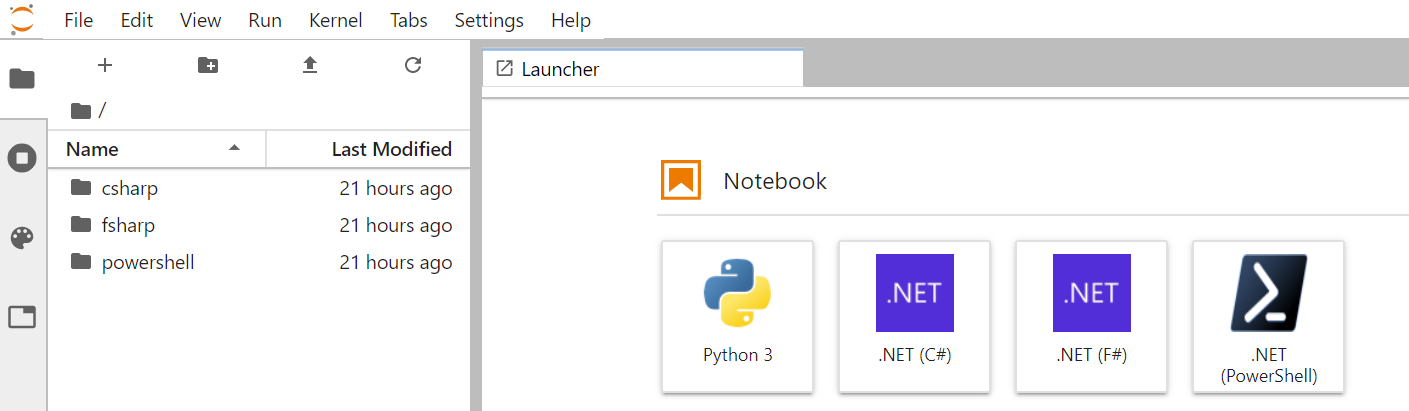 PowerShell笔记本将PowerShell管理功能与笔记本的丰富视觉体验结合在一起。将PowerShell可执行程序体验与宽文本和可视化集成在一起,为PowerShell用户提供了集成和改进其培训和文档支持的方案。例如,新的PowerShell功能的演示已轻松转换为协作式在线教程。
PowerShell笔记本将PowerShell管理功能与笔记本的丰富视觉体验结合在一起。将PowerShell可执行程序体验与宽文本和可视化集成在一起,为PowerShell用户提供了集成和改进其培训和文档支持的方案。例如,新的PowerShell功能的演示已轻松转换为协作式在线教程。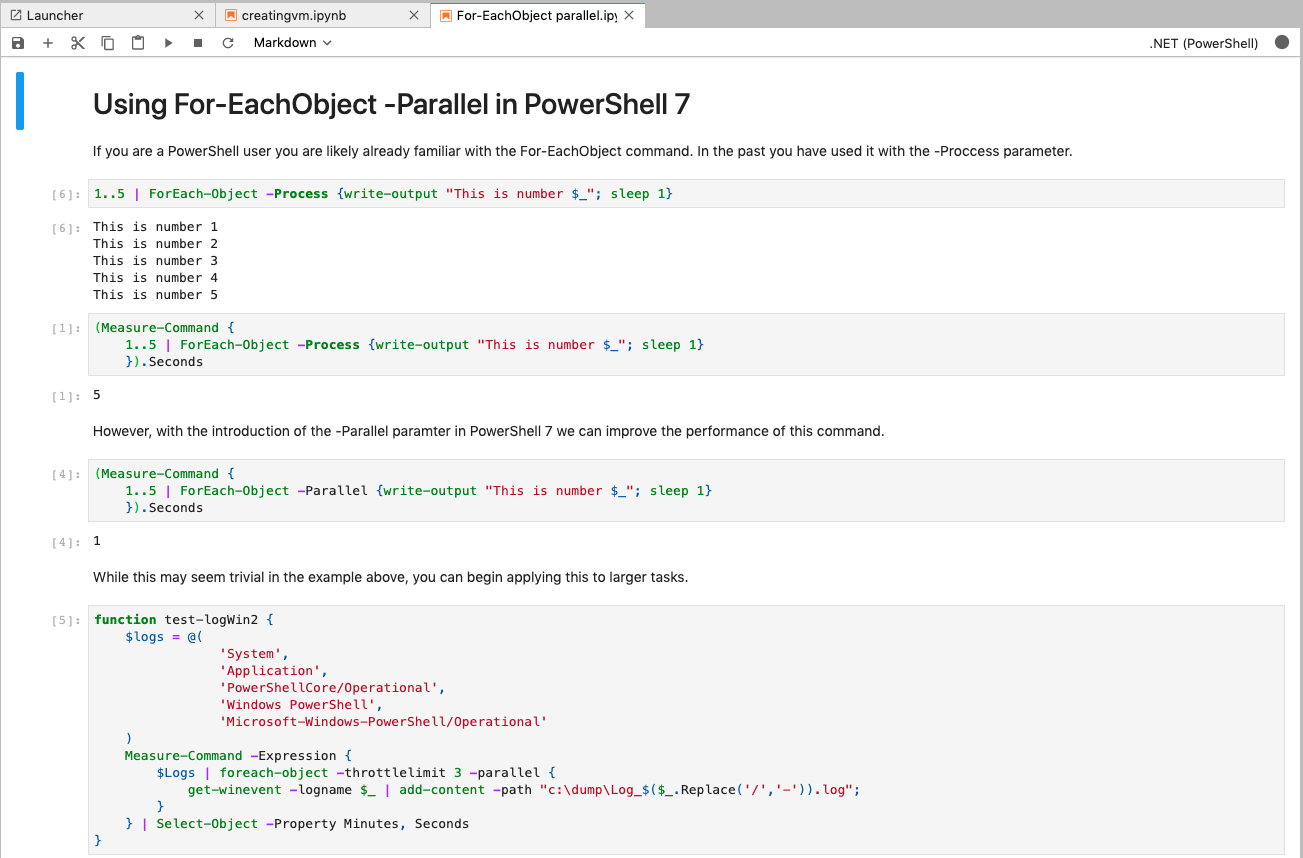 得益于交互式.NET核心提供的多核交互,现在具有PowerShell支持的单个笔记本可以有效地同时针对控制平面和数据平面。数据库管理员,系统管理员和支持专家发现PowerShell笔记本对于管理资源很有用。例如,此笔记本将教用户如何在PowerShell中创建Azure虚拟机。
得益于交互式.NET核心提供的多核交互,现在具有PowerShell支持的单个笔记本可以有效地同时针对控制平面和数据平面。数据库管理员,系统管理员和支持专家发现PowerShell笔记本对于管理资源很有用。例如,此笔记本将教用户如何在PowerShell中创建Azure虚拟机。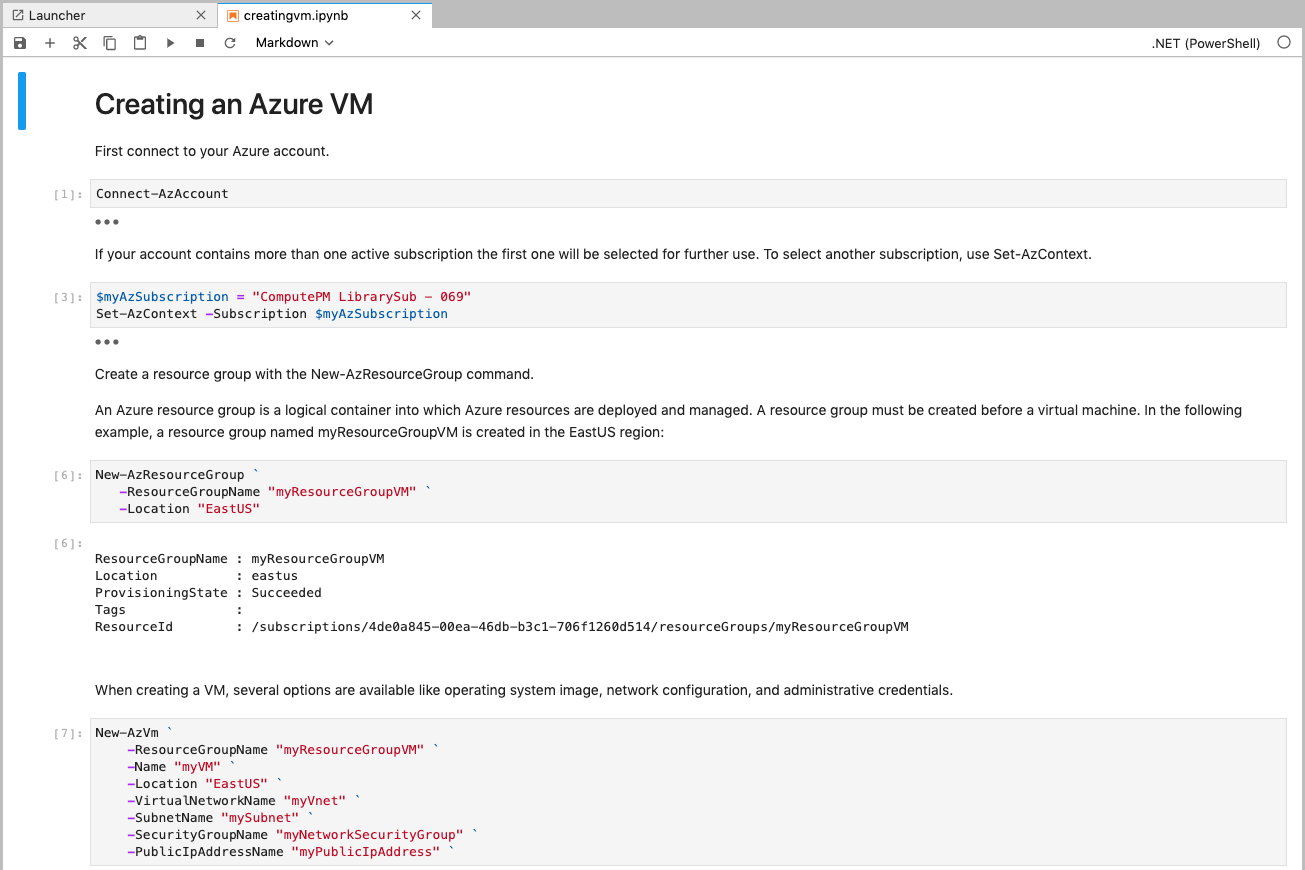
在nteract.io中运行.NET代码
 除了 在Jupyter Notebooks中使用 .NET代码外,用户现在还可以交互地编写其代码。Interact是一个开源工具,可创建SDK,应用程序和库,以帮助人们充分利用交互式笔记本和REPL。我们很高兴我们的.NET用户能够充分利用交互式REPL,包括交互式桌面应用程序。
除了 在Jupyter Notebooks中使用 .NET代码外,用户现在还可以交互地编写其代码。Interact是一个开源工具,可创建SDK,应用程序和库,以帮助人们充分利用交互式笔记本和REPL。我们很高兴我们的.NET用户能够充分利用交互式REPL,包括交互式桌面应用程序。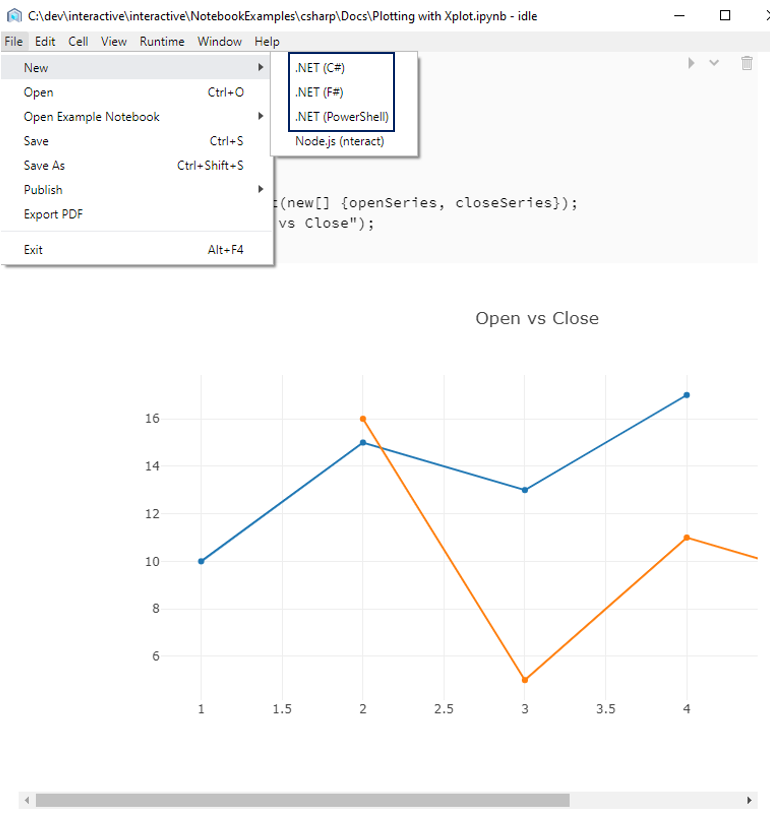 要以交互方式开始使用.NET Interactive,请下载 Interact桌面应用程序 并安装 .NET内核。
要以交互方式开始使用.NET Interactive,请下载 Interact桌面应用程序 并安装 .NET内核。资源资源